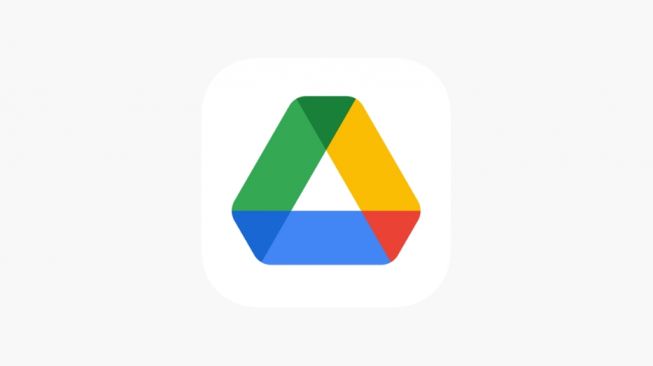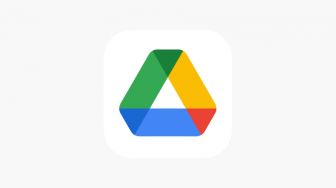8. Sentuh tombol UPLOAD yang berwarna biru. Tombol ini berada di pojok kanan atas layar. Semua gambar terpilih akan diunggah ke akun Drive.
Metode II Menyinkronkan Akun Google Photos
1. Buka aplikasi Google Drive pada iPhone atau iPad. Ikon Google Drive tampak seperti segitiga dengan sudut berwarna kuning, biru, dan hijau di home screen perangkat.
2. Sentuh ikon tiga garis horizontal. Tombol ini berada di pojok kiri atas layar. Menu navigasi akan dibuka di sisi kiri layar.
3. Sentuh ikon roda gigi. Tombol ini berada di pojok kanan atas menu navigasi. Halaman pengaturan Drive ("Settings") akan dibuka setelahnya.
4. Sentuh Photos pada menu "Settings".
5. Geser alihan Google Photos folder ke posisi aktif.
Opsi ini akan membuat folder terpisah untuk semua konten Google Photos, dan secara otomatis menambahkan konten-konten tersebut ke folder ini pada akun Drive.
![Tampilan Google Drive [WIKIHOW]](https://media.suara.com/pictures/653x366/2022/10/31/83184-tampilan-google-drive.jpg)
6. Geser alihan Auto Backup ke posisi aktif seperti gambar diatas. Setelah diaktifkan, semua foto dan video pada iPhone atau iPad secara otomatis akan diunggah ke akun Google Photos.